CCS的安装与应用-TI在线培训
TI的DSP开发环境CCS安装配置说明文档

本说明文档包含:1. CCS3.3开发环境与附加驱动的安装顺序2. CCS3.3硬件仿真模式的启动3. 硬件仿真模式启动后,开发环境的配置4. 硬件调试连接顺序5. 硬件调试断开顺序6. 关于gel 文件和cmd 文件的附加说明重要提示:在使用DSP2808最小系统板进行硬件仿真实验时,需时常注意电源芯片和DSP 芯片的温度,尤其是在上电异常或电路板与上位PC 机连接异常时,如果电源芯片或DSP 芯片短时间内突然过热,则代表电路板出现异常,不可再强行通电使用。
CCS3.3开发环境与附加驱动的安装顺序:第一步:安装CCS3.3编译开发环境,选择典型安装选项。
安装完成后,桌面出现两个图标第二步:安装USB 驱动,双击CDM20802_Setup.exe第三步:安装XDS100驱动,双击XDS100_v1_1_RTM.exe第四步:安装2808例子程序,双击TMS320F2808全套例程.rar至此,CCS3.3开发环境与附加驱动的安装完成。
CCS3.3硬件仿真模式的启动:第一步:双击桌面上的Setup CCStudio v3.3图标第二步:在开启的界面中,选择Platform 中的下拉菜单中选择xds100usb emulator第三步:选择F2808 XDS100 USB Emulator,点击Add第四步:此时已将2808添加至左侧的My System中,点击左下角的Save&Quit来启动CCS3.3第五步:在出现的弹出窗口中选择“是”至此,CCS3.3以完成初次启动的配置并正常启动附加说明,完成初次启动配置后,以后再使用时,不需要再点击Setup CCStudio v3.3来进行配置了,只需要点击,来按照原有配置启动即可。
硬件仿真模式启动后,开发环境的配置:第一步:点击Project->new,新建一个空的工程第二步:在左侧的工程管理栏中新建好的工程中,单击右键,选择Build Options第三步:在Advanced 标签页中,在Unified Memory Model(-ml前打钩第四步:在 Preprocessor 标签页中,将C:\tidcs\c28\DSP280x\v160\DSP280x_headers\include 输入至 Include Search Path 中,输入分号(注意此时应保持输入法为英文输入法),再将C:\tidcs\c28\DSP280x\v160\DSP280x_common\include 输入至 Include Search Path 中,以完成 CCS3.3 的编译器对头文件的查找路径的设置。
CCS的安装与基本操作(ppt 198页)

2020/1/7
DSP原理及应用
3
第9章 DSP集成开发环境CCS
9.1 CCS的简介
9.1.1 CCS的组成 CCS的开发系统主要由以下组件构成:
① TMS320C54x集成代码产生工具;
② CCS集成开发环境;
ห้องสมุดไป่ตู้
③ DSP/BIOS实时内核插件及其应用程序接口
API;
④ 实时数据交换的RTDX插件以及相应的程序
2020/1/7
DSP原理及应用
24
第9章 DSP集成开发环境CCS
9.3.1 CCS的窗口和工具条
1. CCS的应用界面
源程序编辑窗口
图形显示窗口
主菜单 —个典型的CCS开发环境界面如图。
9.2 CCS的安装及设置
9.2.1在系使统用配C置CS要之求前,必须首先按照CCS的产品说明 安装C①CS机软器件类;型其:次I创BM建PCCC及S系兼统容配机置;,进行环境设 置;最②后操,作按系照统具:体Mi使cr用os的of仿t 真Wi器nd,ow安s 装95目/9标8/板20和00 驱动程序或。Windows NT4.0;
③ 机器资源配置要求:
机器部件
最低配置
推荐配置
内存
32MB
128MB
剩余硬盘空间
100MB
200MB
CPU
Pentium
PentiumⅢ以上
显示分辨率 SVGA 800600 SVGA 1024768
2020/1/7
主板插槽 一条空余EISA插槽 一条空余EISA插槽
DSP原理及应用
12
第9章 DSP集成开发环境CCS
● *.cmd —— 链接命令文件;
2014---第3章 CCS系统安装与配置(实验预备)

二、仿真器驱动的安装
SEED-XDS510PLUS安装
对DSP硬件进行仿真,需要借助DSP仿真器。当前
TI DSP的仿真器主要有XDS510或XDS560仿真器。 先以SEED-XDS510PLUS安装与配置为例。 安装SEED-XDS510 PLUS仿真器驱动程序之前,先安 装CCS3.3。 在SEED-XDS510 PLUS仿真器驱动程序的安装文件目 录中,双击SEED-XDS510Plus Emulator for CCS3.3.exe安装驱动程序。安装路径选择和CCS安 装路径相同,即C:\CCStudio_v3.3。
光盘插入CD-ROM驱动器中,以管理员权限运行
setup.exe,按照向导提示将CCS安装到硬盘中(默认 时CCS安装到C:\CCStudio_v3.3目录下)。 安装完成之后,计算机桌面上会出现CCS3.3桌面 图标。左边的图标是CCS Setup v3.3配置程序图标,
右边的图标是启动CCS图标。
11
北京交通大学 国家工科电工电子教学基地
DSP应用技术
选中“C5502 SEEDXDS510PLUS Emulator”,按 “Add”将目标板加载到My System中。如图为多目 标CCS Setup对话框所示。
12
北京交通大学 国家工科电工电子教学基地
DSP应用技术
右击系统配置中的“My System”下的“C5502 SEEDXDS510PLUS Emulator”,在出现的下拉菜单 中选中“properties”,出现“Connect Properties” 对话框。
DSP应用技术
Simulator软仿真配置 用户通过CCS Setup对话框进行目标板的设置。 (1)“Factory Boards”栏“Family”项选择用户 所使用的目标处理器,如“C55xx”; (2)“Platform”选择“Simulator”; (3)“Endianness”选择“big”。 如选中“C5502 Device Simulator”,按“Add” 将目标板加载到My System中。按“Save & Quit” 保存并退出CCS setup。这样就可以利用计算机对 TMS320VC5502 DSP进行软件仿真了。
CCS入门与使用

CCS入门与使用一、CCS的安装和配置2.配置CCS二、创建新工程1.新建工程打开CCS后,选择"File" -> "New" -> "CCS Project",输入工程名称和保存路径并点击"Finish"创建新工程。
2.选择目标设备在新建工程向导中,选择目标设备,例如德州仪器的MSP430系列微控制器。
3.配置编译器选择合适的编译器,例如TI编译器。
4.配置连接器配置连接器来连接目标设备,例如XDS100仿真器。
5.添加源码文件在新建工程向导中选择"Create 'main.c'",然后点击"Finish"。
三、编写和调试代码1.编写代码在新建工程的源码文件(main.c)中编写嵌入式代码,例如控制IO 口,读取传感器数据等。
2.编译代码在工程资源管理器中选择main.c文件,点击右键选择"Build"编译代码。
3.烧录代码在工程资源管理器中选择main.c文件,点击右键选择"Debug" -> "Debug Active Project",CCS将自动编译代码并将程序烧录到目标设备。
4.调试代码在CCS的调试视图中可以设置断点、观察变量、单步调试等,以便调试嵌入式代码。
四、其他常用功能1.资源管理器CCS的资源管理器可以管理工程文件和项目设置,例如添加、删除和重命名文件。
2.项目设置CCS的项目设置可以配置构建选项、目标设备、编译器和连接器等。
3.编译选项CCS的编译选项功能可以配置编译器的优化级别、调试信息和警告设置。
4.仿真器设置CCS的仿真器设置功能可以配置目标设备的仿真器接口、仿真速度和仿真器选项。
总结:CCS提供了强大的开发和调试功能,适用于开发嵌入式系统。
在使用CCS时,需要进行安装和配置,然后可以创建新工程、编写和调试代码。
CCS的安装与基本操作

24
第9章 DSP集成开发环境CCS
9.3.1 CCS的窗口和工具条
1. CCS的应用界面
源程序编辑窗口
图形显示窗口
主菜单 —个典型的CCS开发环境界面如图。
工具条
工程项目窗口
内存显示窗口
反汇编窗口
2020/10/29
寄存器显示窗口
25
第9章 DSP集成开发环境CCS
9.3.1 CCS的窗口和工具条
19
第9章 DSP集成开发环境CCS
步骤6:保存系统配置。 打开“File”菜单,单击“Save”按钮,将系统配置保 存在系统寄存器中,完成CCS的系统配置。
2020/10/29
20
第9章 DSP集成开发环境CCS
9.2 CCS的安装及设置
9.2.4 CCS文件名介绍 使用CCS软件所要用到的文件类型:
9.1.2 CCS的主要功能
⑥ 断点工具,能在调试程序的过程中,完成硬 件断点、软件断点和条件断点的设置;
⑦ 探测点工具,可用于算法的仿真,数据的实
时监视等;
⑧ 分析工具,包括模拟器和仿真器分析,可用
于模拟和监视硬件的功能、评价代码执行的时钟;
⑨ 数据的图形显示工具,可以将运算结果用图
形显示,包括显示时域/频域波形、眼图、星座图、
● *.wks — 工作空间文件,可用来记录工作环
境的设置信息;
● *.cdb — CCS的配置数据库文件,是使用
DSP/BIOS API模块所必须的。当保
存配置文件时,将产生链接器命令文
件(*cfg.cmd)、头文件(*cfg.h54)
和汇编语言源文件(*cfg.s54)。
2020/10/29
22
CCS的安装及使用教程
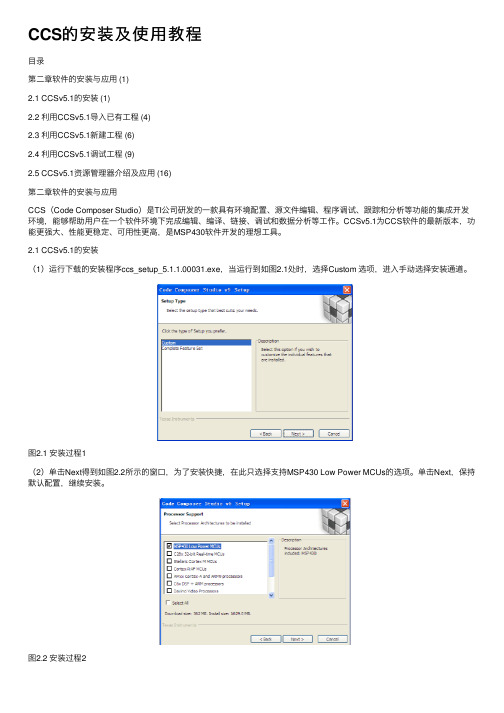
CCS的安装及使⽤教程⽬录第⼆章软件的安装与应⽤ (1)2.1 CCSv5.1的安装 (1)2.2 利⽤CCSv5.1导⼊已有⼯程 (4)2.3 利⽤CCSv5.1新建⼯程 (6)2.4 利⽤CCSv5.1调试⼯程 (9)2.5 CCSv5.1资源管理器介绍及应⽤ (16)第⼆章软件的安装与应⽤CCS(Code Composer Studio)是TI公司研发的⼀款具有环境配置、源⽂件编辑、程序调试、跟踪和分析等功能的集成开发环境,能够帮助⽤户在⼀个软件环境下完成编辑、编译、链接、调试和数据分析等⼯作。
CCSv5.1为CCS软件的最新版本,功能更强⼤、性能更稳定、可⽤性更⾼,是MSP430软件开发的理想⼯具。
2.1 CCSv5.1的安装(1)运⾏下载的安装程序ccs_setup_5.1.1.00031.exe,当运⾏到如图2.1处时,选择Custom 选项,进⼊⼿动选择安装通道。
图2.1 安装过程1(2)单击Next得到如图2.2所⽰的窗⼝,为了安装快捷,在此只选择⽀持MSP430 Low Power MCUs的选项。
单击Next,保持默认配置,继续安装。
图2.2 安装过程2图2.3 软件安装中图2.4 软件安装完成(3)单击Finish,将运⾏CCS,弹出如图2.5所⽰窗⼝,打开“我的电脑”,在某⼀磁盘下,创建以下⽂件夹路径:-\MSP-EXP430F5529\Workspace,单击Browse,将⼯作区间链接到所建⽂件夹,不勾选"Use this as the default and do not ask again"。
图2.5 Workspace选择窗⼝(4)单击OK,第⼀次运⾏CCS需进⾏软件许可的选择,如图2.6所⽰。
在此,选择CODE SIZE LIMITED(MSP430)选项,在该选项下,对于MSP430,CCS免费开放16KB的程序空间;若您有软件许可,可以参考以下链接进⾏软件许可的认证:/doc/4cbc8458312b3169a451a477.html/index.php/GSG:CCSv5_Running_for_the_first_time,单击Finish即可进⼊CCSv5.1 软件开发集成环境,如图2.7所⽰。
CCS安装及使用办法

CCS5.5的安装以及MSP430的使用办法一CCS简介Code Composer Studio是一种针对TI的DSP、微控制器和应用处理器的集成开发环境。
CCStudio包括一套用于开发和调试嵌入式应用程序的工具。
它包括用于各种TI设备系列的编译器、源代码编辑器、项目生成环境、调试程序、探查器、模拟器和其他许多功能。
CCStudio 提供一个单一用户界面,指导用户完成应用程序开发流程的每一步骤。
类似的工具和界面使用户能够比以前更快地开始使用,并且能够向他们的应用程序添加功能,这些都归功于成熟的生产能力工具。
本文着重讲解CCS的使用的基本方法和功能,旨在与读者读完后能够快速上手,开始自己的MSP430单片机学习、练习之路,当然这里提到的使用方法也同样适用与DSP等其他CCS 支持的处理器。
二:安装CCS5.51.双击安装文件双击CCS5.5.0.00077_win32文件夹中的ccs_setup_5.5.0.00077弹出如图1所示界面,点击yes,弹出如图2所示界面,选中如图2所示部分,点击next。
图1图22 选择安装路径在图3所示的位置点击Browse修改安装路径,安装在自己计算机熟悉的目录下面,注意不能有中文路径,只能安装在英文路径下面。
然后点击next图33 选择安装内容完成选择路径安装以后,会弹出图4所示界面,选择Custom,点击next,然后图4弹出图5所示界面,选中MSP430 Ultra LowPower MCUs,由于我们的毕设主要用到MSP430,所以只选中该项(有兴趣的可以多选择几项)。
然后一直点击next,即可完成安装。
图5三.使用CCS5.5安装完成以后点击如下所示的快捷方式,会弹出如图6所示的界面。
图6图6中的Workspace栏为CCS5.5存放工程文件的目录,以后所建的MSP430工程都存放在此文件夹下面,注意不要选中图6画红线部分,如果选中以后再也不会弹出此界面,将无法修改工程文件目录。
CCS的安装与配置

AddOns 目录中
把CCS设置为“软件仿真模式”的方法:
3 CCS设置
CCS 3.3版本下,设置成软件仿真模式的方法:
(1)双击桌面上的图标 Setup CCS, 如下图
CCS 3.3版本下,设置成软件仿真模式的方法:
CCS 3.3版本下,设置成软件仿真模式的方法:
拟DSP的指令集和工作机制;
➢ 用途:主要用于前期的算法实现和调试。
2.硬件在线编程模式 (Emulator方式)
➢ 特点:可以在DSP芯片上实时运行,与 硬件开发板相结合进行在线编程和调试 应用程序。
2、CCS的安装
2、CCS的安装 (软件仿真下,实验本书源码只装1就行了)
CCS安装具体步骤
4、按教材相应章节“试验结果与分析 ”所 描述的方法与步骤进行试验。
教材:
➢ 工业和信息化普通高等教育 “十二五”规划教材立项项 目
➢ 《DSP原理及图像处理应用》
➢ 人民邮电出版社
➢ 赵小强等 编著
➢ 可到“当当网” “亚马逊” 购买
谢 谢!
欢迎您提宝贵意见!
邮箱:35108809@ 欢迎交流学习!
内 容:
1 CCS的简介 2 CCS的安装 3 CCS的设置
1 CCS的简介
➢ CCS是TI公司针对TMS320系列设计的集成开 发环境;
➢ 该软件在Windows操作系统下工作,采用图形 接口界面,并可提供环境配置、源文件编辑、 程序调试、跟踪和分析等功能。
CCS有两种工作模式: 1.软件仿真器模式 (Simulator方式) ➢ 特点:可以脱离DSP芯片,在PC机上模
(2)完全消除原来的环境配置
CCS 3.3版本下,设置成软件仿真模式的方法:
CCS入门与使用

CCS入门与使用CCS是一种被广泛应用于嵌入式系统开发的集成开发环境(IDE),能够帮助开发人员简化代码编写和调试的过程。
CCS最早由德州仪器(TI)公司开发,它提供了一组功能强大而且易于使用的工具,适用于多种微控制器和数字信号处理器(DSP)平台。
本文将详细介绍CCS的入门和使用方法。
完成安装后,打开CCS软件,新建一个项目。
点击菜单栏上的“File”选项,在下拉菜单中选择“New”->“CCS Project”,然后根据对话框中的指示填写项目名称和路径。
接下来,选择你所用的微控制器或DSP平台,并点击“Finish”按钮完成项目的创建。
接下来,我们需要将你的硬件平台与CCS连接起来。
首先,确保你的硬件通过USB或者JTAG接口连接到计算机。
然后,点击CCS界面左侧的“Debug”选项卡,在弹出的窗口中选择你的硬件平台。
CCS会自动识别连接的硬件设备。
点击“Connect”按钮,CCS会尝试与你的硬件建立连接。
编写完成代码后,可以进行编译和烧录操作。
点击CCS界面上方的“Build”按钮,CCS会自动进行代码编译。
如果没有错误发生,编译过程将会顺利完成。
接下来,点击“Debug”按钮,CCS会自动将编译好的代码烧录到你的硬件平台上。
完成烧录后,可以进行代码调试。
点击CCS界面上的“Debug”按钮,进入调试模式。
你可以设置断点、监视变量的值、单步执行代码等。
CCS提供了很多强大的调试功能,帮助你找出代码中的错误并进行修复。
除了编写和调试代码,CCS还提供了其他一些有用的工具和功能,如性能分析、能耗分析、代码覆盖率分析等。
这些工具和功能可以帮助你优化代码性能和节约能源。
总结起来,CCS是一款功能强大而易用的嵌入式系统开发工具。
通过CCS,开发人员可以简化代码编写和调试的过程,提高开发效率。
CCS提供了丰富的工具和功能,帮助开发人员优化代码性能、节约能源等。
希望以上介绍对CCS的入门和使用有所帮助。
CCS6.0安装及开发文档

CCS6.0安装及开发文档S6.0安装教程1)首先应在TI官网上下载CCS6.0的安装文件(或者直接从论坛等地方下载)。
[注:在TI官网下载时应当注册用户,然后会让你填一些基本信息,最后他才会提供链接,问题就是你的公司,职业以及下载软件用途,其实随便填就行,共有两种下载形式,离线或者是在线,下载完成并解压后解压文件夹名字是”CCS6.0.0.00190_win32”大小大概有741M.下提供链接:/tool/ccstudio]。
2)其次应当下载之后要用的License文件”CCS6_License.lic”(用以破解)3)双击安装文件”ccs_setup_6.0.0.00190”(注意整个一定要在32位电脑上安装,但安装完成后可以把整个文件放到64位电脑上直接运行,而且安装文件的目录也一定是要全英文否则可能会报错)然后会弹出如下界面:安装路径可以任意选择,但一定要保证是全英文路径(个人建议就装在默认的c:\ti文件夹下,便于识别,同时与TI公司配套的的controlSUITE文件夹也会默认装在此目录下,因此这样便于管理且一般不会出错。
)之后会让你选择开发所需器件,按需要选择即可但是选的越多安装文件就会越大,安装也越慢最后就是仿真驱动的选择,按需选择即可:之后还有一步相关软件的选择(按个人需要选择):单击Finish后等待即可(时间可能较长)。
4)安装完成后即可进行激活操作,把之前下载的”CCS6_License.lic”文件拷贝到C:\ti\ccsv6\ccs_base\DebugServer\license即可完成激活。
S6.0开发教程新建一个工程:1.File -> New -> CCS Project 或Project->New CCS Project都可以2.选择开发的芯片的类型、文件名、路径、以及建立工程的形式,可以是Empty Project,即不带main.c文件的工程(需要自己建立或导入)或者是with main.c(帮你建立一个main.c文件)等。
CCS V6安装学习流程

CCS V6.0安装学习流程---------write by 聆听忧郁CCS和IAR相同,都是MSP430的开发工具,不同的是CCS是TI自己研发的。
既然如此,CCS对于MSP430的开发一定有一些独到之处吧……最独到的地方是CCS有一个Grace模块,能够进行图形化设置并生成对应代码。
单片机内部的模块很多,想快速上手相当困难,Grace模块号称能让新手15分钟就能上手操作,可见其配置简单。
①下载安装:这个软件是收费的,但是由于TI大学计划的存在,对于我们来说就相当于免费的……首先用学校邮箱注册TI帐号,已注册的可以更改绑定邮箱,改为学校邮箱,这个验证成功后以后包括申请芯片都会很省事的。
因为如果不能认定你是学生,将会收到二次验证,得到的免费服务也会特别少。
注册之后直接搜索CCS,然后点击免费版下载,会弹出一个调查,随便填一下就好,不过一定要合理。
填完之后会收到一封邮件,点一下这个链接就回到下载页面了。
下载很慢……下载的时候要注意的就是要关掉防火墙。
②安装:说它是安装,其实是边下载边安装……然后在安装过程中把和MSP有关的东西全打上钩一路无脑NEXT就好了。
CCS最终程序。
软件和IAR一样,是全英文的。
不懂的尽管问谷歌好了……③Grace模块安装:传的神乎其神的Grace竟然是外部模块,这让我无法理解……打开CCS。
这个钩最好不要打上,因为路径改起来很困难。
首先找到APP中心。
没下载的这里应该是蓝色的按钮,点选它,然后点上面的INSTALL下载,不过下载速度依然很慢。
④建立工程:基本上使用默认参数就好。
常用的也就这两个了,如果没有安装Grace组件下面的框是不会出现的。
⑤Grace配置示例:Grace可以让新手快速的配置单片机。
画框处是单片机的工作电压,这个设置成3.3V就好。
然后点左上角的时钟进行配置。
上面除了第一个,后面三个是图形化配置的选项,第一个是新手配置,适用于初学者;第二个选项适用于对单片机有一定了解的学习者,最后一个选项适用于真正了解单片机内部寄存器的人。
TIDSP软件开发工具CCS的使用-PPT精选文档

192.168.14.53
9
1.3.1 CCS2.0界面(1)
10
1.3.1 CCS2.0界面(1)
CCS提供一个类似VC++的集成开发环境,使用比较方便 有菜单,工具条,左边是项目窗口,右边是代码编辑窗口(和 图形显示窗口),下边是编译器编译结果,和变量显示窗口, 和寄存器观察窗口. Project 工具条: 编译,连接,设置三种点:断点、探点( probe)、时间分析点(profile) 调试工具条:程序step运行(4种),连续运行(2种),查 看变量、寄存器、存储器,调用堆栈,反汇编窗口 Standard工具条:新建,保存,打开,查找,剪贴, Find in files功能比较好用 编辑工具条:mark(大小括号)查找,缩进(outdent),书 签
5
1.2 CCS代码生成工具流图
6
1.2 CCS代码生成工具流图
每个白色框代表一种代码生成工具,条纹框是它的输入文件 类型 比如:C编译器(C程序),汇编优化器(线性汇编程序), 汇编器(汇编),建库工具,连接器 最后可执行文件由调试器加载目标系统以上的工具时常用和 通用的. 其它的工具 hex conversion utility 16进制转换工具,把COFF 转换为其 它格式文件写到EPROM中 cross-reference lister 产生交叉参考列表, 它列出定义 的symbol, 定义symbol的行, 以及用到symbol的位置(行),还 有symbol的类型, 编译和连接时分配给symbol的值. absolute lister, 产生连接后的coff文件的绝对地址列表 Archiver: 文档管理工具—打包.
7
DSP培训讲义--TI+CCS+IDE集成开发环境

GEL(General Extension Language) 语言是类C的解释性的语言,有丰富的 GEL 库支 持 ,用 来根据 目标系 统来配置 CCS IDE环境。
探测点(PROBE)
当运行到探测点时,将更新指定窗口, 并可以将存储区数据导入导出以方便验 证算法。 同样分为有软、硬件之分
软件触发:将修改目标应用(实质是代码识 别)
eg. probe when express is tue
硬件触发;eg. Prog/Dat R/W ——DSP培训之CCS IDE
CCS IDE——项目管理(Project Manager)
项目级/文件级编译选项
——DSP培训之CCS IDE
CCS IDE——项目管理(Project Manager)
项目级/文件级编译链接选项
项目配置:项目编译链接选项的集合
——DSP培训之CCS IDE
CCS IDE——项目管理(Project Manager)
数据可视化:
图形显示
——DSP培训之CCS IDE
CCS IDE——项目管理(Project Manager)
建立库 创建工程项目 项目级/文件级编译提示 多项目管理 备份管理
Hale Waihona Puke 项目级/文件级编译选项MAKEFILE
——DSP培训之CCS IDE
CCS IDE——项目管理(Project Manager)
软件触发:将修改目标应用(实质是代码识别)
eg. break when express is tue
硬件触发;eg. Prog/Dat R/W
——DSP培训之CCS IDE
CCS IDE——调试工具(Debug Tools)
TI的DSP开发环境CCS安装配置说明文档精

TI的DSP开发环境CCS安装配置说明文档(精)————————————————————————————————作者:————————————————————————————————日期:本说明文档包含:1. CCS3.3开发环境与附加驱动的安装顺序2. CCS3.3硬件仿真模式的启动3. 硬件仿真模式启动后,开发环境的配置4. 硬件调试连接顺序5. 硬件调试断开顺序6. 关于gel 文件和cmd 文件的附加说明重要提示:在使用DSP2808最小系统板进行硬件仿真实验时,需时常注意电源芯片和DSP 芯片的温度,尤其是在上电异常或电路板与上位PC机连接异常时,如果电源芯片或DSP芯片短时间内突然过热,则代表电路板出现异常,不可再强行通电使用。
CCS3.3开发环境与附加驱动的安装顺序:第一步:安装CCS3.3编译开发环境,选择典型安装选项。
安装完成后,桌面出现两个图标第二步:安装USB 驱动,双击CDM20802_Setup.exe第三步:安装XDS100驱动,双击XDS100_v1_1_RTM.exe第四步:安装2808例子程序,双击TMS320F2808全套例程.rar至此,CCS3.3开发环境与附加驱动的安装完成。
CCS3.3硬件仿真模式的启动:第一步:双击桌面上的Setup CCStudio v3.3图标第二步:在开启的界面中,选择Platform 中的下拉菜单中选择xds100usb emulator第三步:选择F2808 XDS100 USB Emulator,点击Add第四步:此时已将2808添加至左侧的My System中,点击左下角的Save&Quit来启动CCS3.3第五步:在出现的弹出窗口中选择“是”至此,CCS3.3以完成初次启动的配置并正常启动附加说明,完成初次启动配置后,以后再使用时,不需要再点击Setup CCStudio v3.3来进行配置了,只需要点击,来按照原有配置启动即可。
TIDSP软件开发工具CCS的使用

TIDSP软件开发工具CCS的使用
在编写代码的过程中,可以使用CCS提供的调试功能进行调试。
CCS
支持硬件调试器和仿真器,可以与DSP硬件连接,并实时监控和调试程序
的执行。
可以设置断点、单步执行、查看变量的值和内存的内容等。
CCS
还提供了性能分析工具,可以分析程序的性能瓶颈,并进行优化。
除了调试功能,CCS还提供了一些辅助工具,如版本管理工具和构建
系统。
可以使用版本管理工具来管理和追踪代码的变更,并进行团队协作
开发。
构建系统可以自动构建和管理项目的编译过程,方便进行批量编译
和构建。
在开发完成后,可以使用CCS进行程序的烧录和调试。
CCS支持多种
烧录器和连接方式,可以将程序烧录到DSP芯片中,并进行实时调试和验证。
可以通过CCS提供的界面和控制命令来进行调试操作。
总之,TIDSP软件开发工具CCS是一款功能强大的DSP软件开发工具,提供了丰富的开发、调试和分析功能。
通过CCS,开发者可以方便地进行DSP软件的编写、调试和优化,提高开发效率和质量。
CCS51的安装与使用

支持多种型号仿真器,根据需要进行选择安装 举例,如果你利用仿真器,就需要勾选MSP430 Parallel Port FET
出现这个界面说明已经安装成功,点击finish
进入启动界面,会弹出workspace的路径选择框, 可以根据自己喜好去选择,但是要保证路径是英 文路径。
再返回main.c文件进行debug操作
点击运行得出结果 点击结束按钮返回编辑状态 在debug状态下也可以通过CCS Edit进行窗口转换
欢迎参加上海交大-TI联合培养实验室培训学习
主办单位:美国德州仪器-上海交通大学BME联合 DSP实验室,主讲:牛金海博士等。
培训地点:上海交大闵行校区上海市东川路800号, 逸夫科技楼212,电话:13651621236
——上海交大-TI联合培养DSP实验室
CCS5.1安装与使用
CCS5.1的安装
打开CCS5.1安装包 点击CCS_setup5.1进行安装
默认路径是安装在C盘,可以更改到其他盘,但是 路径名称一定要是中文的;
点击Custom安装,这样可以根据项目所需安装内容。
根据自己需要选择要安装的内容,CCS5.1支持 从msp430系列MCU、ARM、C2000、C6000单/ 多核、Davinci等一系列处理器。
但是这是进行debug会弹出上面的对话框
在debug之前,需要新建一个目标配置文件, 文件名最好与自己的工程名一致
建好之后会弹出目标板选择框
将Connection配置为Texas Instruments Simulator; Board or Device选为C6416,little Endian.点击保存。
第一次进入软件会弹出激活窗口 点击下一步,添加license文件,完成激活操作
CCS的安装与应用
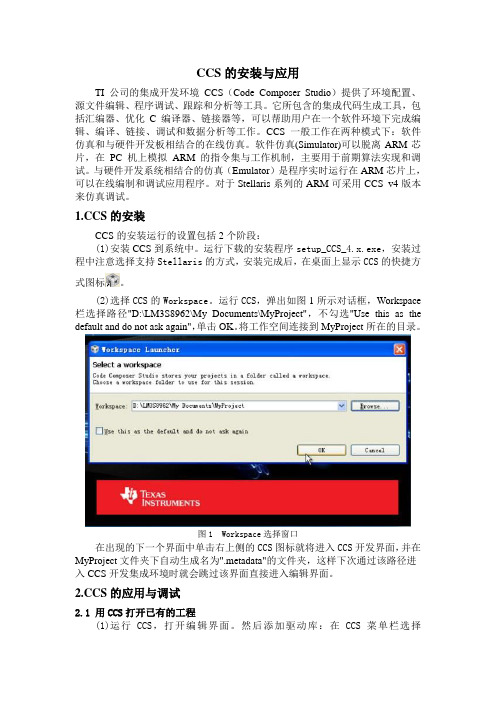
CCS的安装与应用TI 公司的集成开发环境CCS(Code Composer Studio)提供了环境配置、源文件编辑、程序调试、跟踪和分析等工具。
它所包含的集成代码生成工具,包括汇编器、优化C编译器、链接器等,可以帮助用户在一个软件环境下完成编辑、编译、链接、调试和数据分析等工作。
CCS 一般工作在两种模式下:软件仿真和与硬件开发板相结合的在线仿真。
软件仿真(Simulator)可以脱离ARM芯片,在PC 机上模拟ARM的指令集与工作机制,主要用于前期算法实现和调试。
与硬件开发系统相结合的仿真(Emulator)是程序实时运行在ARM芯片上,可以在线编制和调试应用程序。
对于Stellaris系列的ARM可采用CCS v4版本来仿真调试。
S的安装CCS的安装运行的设置包括2个阶段:(1)安装CCS到系统中。
运行下载的安装程序setup_CCS_4.x.exe,安装过程中注意选择支持Stellaris的方式,安装完成后,在桌面上显示CCS的快捷方式图标。
(2)选择CCS的Workspace。
运行CCS,弹出如图1所示对话框,Workspace 栏选择路径"D:\LM3S8962\My Documents\MyProject",不勾选"Use this as the default and do not ask again",单击OK。
将工作空间连接到MyProject所在的目录。
图1 Workspace选择窗口在出现的下一个界面中单击右上侧的CCS图标就将进入CCS开发界面,并在MyProject文件夹下自动生成名为".metadata"的文件夹,这样下次通过该路径进入CCS开发集成环境时就会跳过该界面直接进入编辑界面。
S的应用与调试2.1 用CCS打开已有的工程(1)运行CCS,打开编辑界面。
然后添加驱动库:在CCS菜单栏选择Project→Import Existing CCS/CCE Eclipse Project,弹出的对话框选择"Select search-directory"栏,然后添加选择路径"D:\LM3S8962\My Documents\driverlib",对话框的显示如图2所示。
TI公司CCS软件V4版本的使用经验和讲解
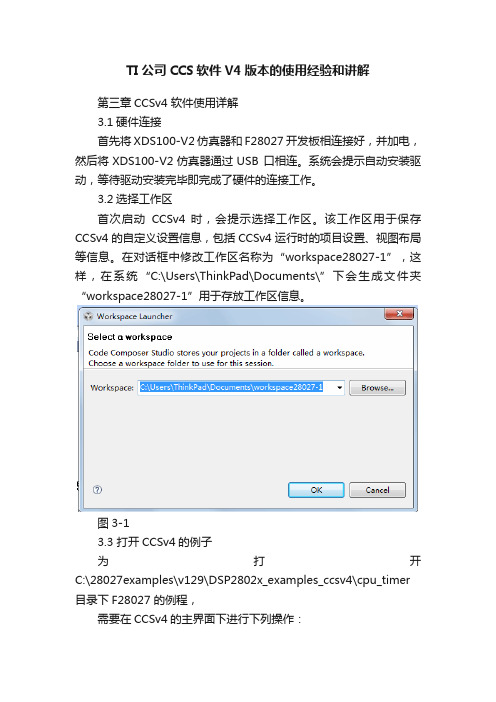
TI公司CCS软件V4版本的使用经验和讲解第三章CCSv4 软件使用详解3.1硬件连接首先将XDS100-V2仿真器和F28027 开发板相连接好,并加电,然后将XDS100-V2仿真器通过USB 口相连。
系统会提示自动安装驱动,等待驱动安装完毕即完成了硬件的连接工作。
3.2选择工作区首次启动CCSv4 时,会提示选择工作区。
该工作区用于保存CCSv4的自定义设置信息,包括CCSv4运行时的项目设置、视图布局等信息。
在对话框中修改工作区名称为“workspace28027-1”,这样,在系统“C:\Users\ThinkPad\Documents\”下会生成文件夹“workspace28027-1”用于存放工作区信息。
图3-13.3 打开CCSv4的例子为打开C:\28027examples\v129\DSP2802x_examples_ccsv4\cpu_timer 目录下F28027 的例程,需要在CCSv4的主界面下进行下列操作:1.在“Project ”中选择“Import Existing CCS/CCE Eclipse Project”导入现有CCSv4的项目,“Import Legacy CCSv3.3 Project”是用来打开早期CCS版本的Project。
图3-22.单击“Select search-directory:”旁的“Browse”按钮,浏览到“C:\28027examples\v129\DSP2802x_examples_ccsv4\cpu_t imer”目录文件夹选中“Example_2802xCpuTimer”并勿选中“Copy projects into workspace”复选框。
单击“Finish”。
图3-3在C/C++视图中(如下图,选择C/C++),项目文件的细节显示在“C/C++ Projects”窗口中。
图3-4图3-53.4 为CCSv4仿真器设置目标配置文件CCSv4可以与TI的DSP芯片通过仿真器相连接,在进行project 的编译、调试以及运行时,必须提前设置相应的仿真器及DSP型号。
很棒的CCS使用详细讲义
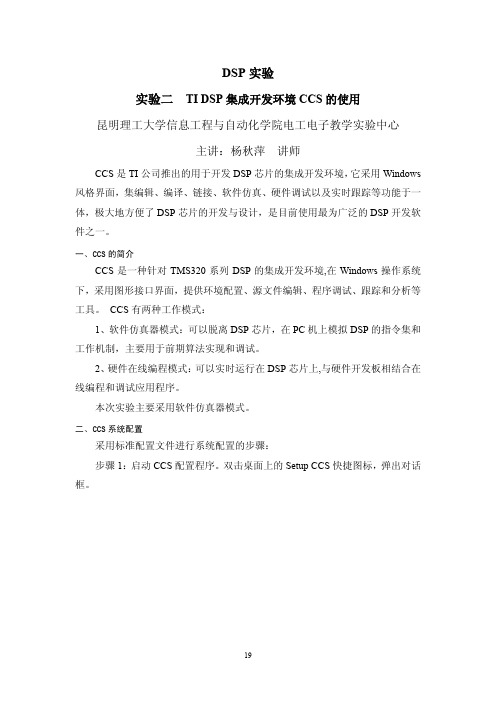
22
3.
察看源代码 在工程视图中 volume.c 上双击,就可在 CCS 右边窗口中察看源代码。 请注意该程序中的以下部分: 在进入 main 函数后打印出一条消息,并进入死循环。循环体中程序 调用了 dataIO 以及其他一些过程函数。 在过程函数中,将输入缓冲区(input buffer)中的每一个数值乘以增 益(gain) ,并将结果放入输出缓冲区(output buffer) 。程序也将调 用汇编载入例程, 该例程按照传递给它的 processingLoad 取值来消耗 指令周期。 本例中 dataIO 函数除了返回之外不做其他任何动作。我们在这里不 使用 C 代码来完成 I/O, 而是利用 CCS 中的一个探针 Probe Point 来 从主机的文件中读入数据并放入 inp_buffer 区域。
2.
向工程中添加文件
21
一个工程项目包括源程序、库文件、链接命令文件和头文件等。 1) 在CCS中选择菜单Projectdd Files to Project,然后选文件volume.c,并 单击Open。 (也可在工程图标处单击鼠标右键在快捷菜单中选Add Files to Project,或将文件拖入工程视图窗口的文件夹中。) 2) 在CCS中选择菜单Projectdd Files to Project,并在文件类型选框中选 汇编源文件(*.a*, *.s*),然后选vectors.asm 和 load.asm 这两个文件并 单击Open。这些文件中包含了设置复位RESET中断到程序的C入口 c_int00的一些汇编指令。(对于更加复杂的程序,可在vectors.asm 文件 中定义更多的中断向量。也可利用DSP/BIOS来自动定义所有的中断向 量。) 3) 在CCS中选择菜单Projectdd Files to Project,并在文件类型选框中选 择链接命令文件(*.cmd),然后选volume.cmd并单击Open,该命令文件 将汇编程序的段映射到DSP的存储空间中。 4) 在CCS中选择菜单Projectdd Files to Project,进入编译库文件夹 (c:\ti\c5400\cgtools\lib) , 在文件类型选框中选择目标文件类型和库文件 类型(*.o*, *.lib),为所配置的目标DSP选rts.lib文件并单击Open。该库 文件为目标DSP提供了运行时间(runtime)支持。(对于一些目标DSP, 运行时间库可以是一个更特殊的文件名,如rts_ext.lib 。) 5) 在工程视图窗口, 用鼠标右键单击工程文件volume.pjt 并在快捷菜单中选 择 Scan All Dependencies。这时volume.h应出现于工程视图窗口中的库 (Libraries)文件夹中。 6) 单击Project左边的小加号+,将展开工程列表:volume1.pjt,Libraries, 以及 Source。该列表即为工程视图。 无需手工向工程中加入include文件, 因为CCS将会在编译过程中自动找到 这些文件。编译之后在工程视图中将出现这些include文件.。 如果要从工程中移出一个文件,只要在相应文件处单击鼠标右键在弹出 的快捷菜单中选Remove from project 即可。 编译时CCS在以下路径依次查找工程文件:包含有源文件的文件夹;在 compiler 或 assembler 选项中从左到右依次列出的文件夹。
- 1、下载文档前请自行甄别文档内容的完整性,平台不提供额外的编辑、内容补充、找答案等附加服务。
- 2、"仅部分预览"的文档,不可在线预览部分如存在完整性等问题,可反馈申请退款(可完整预览的文档不适用该条件!)。
- 3、如文档侵犯您的权益,请联系客服反馈,我们会尽快为您处理(人工客服工作时间:9:00-18:30)。
CCS的安装与应用TI 公司的集成开发环境CCS(Code Composer Studio)提供了环境配置、源文件编辑、程序调试、跟踪和分析等工具。
它所包含的集成代码生成工具,包括汇编器、优化C编译器、链接器等,可以帮助用户在一个软件环境下完成编辑、编译、链接、调试和数据分析等工作。
CCS 一般工作在两种模式下:软件仿真和与硬件开发板相结合的在线仿真。
软件仿真(Simulator)可以脱离ARM芯片,在PC 机上模拟ARM的指令集与工作机制,主要用于前期算法实现和调试。
与硬件开发系统相结合的仿真(Emulator)是程序实时运行在ARM芯片上,可以在线编制和调试应用程序。
对于Stellaris系列的ARM可采用CCS v4版本来仿真调试。
S的安装CCS的安装运行的设置包括2个阶段:(1)安装CCS到系统中。
运行下载的安装程序setup_CCS_4.x.exe,安装过程中注意选择支持Stellaris的方式,安装完成后,在桌面上显示CCS的快捷方式图标。
(2)选择CCS的Workspace。
运行CCS,弹出如图1所示对话框,Workspace 栏选择路径"D:\LM3S8962\My Documents\MyProject",不勾选"Use this as the default and do not ask again",单击OK。
将工作空间连接到MyProject所在的目录。
图1 Workspace选择窗口在出现的下一个界面中单击右上侧的CCS图标就将进入CCS开发界面,并在MyProject文件夹下自动生成名为".metadata"的文件夹,这样下次通过该路径进入CCS开发集成环境时就会跳过该界面直接进入编辑界面。
S的应用与调试2.1 用CCS打开已有的工程(1)运行CCS,打开编辑界面。
然后添加驱动库:在CCS菜单栏选择Project→Import Existing CCS/CCE Eclipse Project,弹出的对话框选择"Select search-directory"栏,然后添加选择路径"D:\LM3S8962\My Documents\driverlib",对话框的显示如图2所示。
图2 添加驱动库显示界面单击Finish。
将驱动库文件添加到工程中,如果工程运行需要用到其他的库文件可以用相同的方法添加。
(2)添加例程:在CCS菜单栏选择Project→ Import Existing CCS/CCE Eclipse Project,弹出的对话框选择"Select search-directory"栏,选择路径"D:\LM3S8962\My Documents\boards\ek-lm3s8962",(我们选择的是LM3s8962开发板,如果用到其他开发板,可以选择与其相对应的文件夹),对话框如图3所示。
图3 添加工程界面单击Finish。
CCS界面侧边栏工程显示区域显示如图4所示。
图4 CCS工程显示界面也可以选择其中的某一个或某几个加入到工程中。
若要对其中的某一工程如"blinky"进行调试,可以先选中"blinky",右击鼠标,选择"Set as Active Project",选中结果如图5所示。
图5 选中工程显示界面2.2 用CCS新建工程(1)新建工程文件夹:在目录"D:\LM3S8962\My Documents\boards"下新建一个文件夹MyBoard,来存放自己创建的工程,打开该文件夹,再新建一个文件夹Project1来命名新创建的工程,打开该文件夹,再新建一个文件夹CCS,这个文件夹将出现在所有用CCS开发的工程中。
(2)编写源文件:打开上述文件夹Project1,新建两个文本文档,分别命名为startup_ccs.c 和Project1.c。
在没有添加中断处理函数到中断向量表之前,工程中的startup_ccs.c文件都是一样的,可以通过复制已有工程中的startup_ccs.c 文件来获得,如果新建工程中有中断处理函数,需要将函数名添加到中断向量表中;Project1.c需要根据新建工程需要实现的功能具体编写。
(3)打开CCS开发界面:运行CCS,在弹出的对话框的Workspace栏选择路径"D:\LM3S8962\My Documents\MyProject",进入CCS开发界面。
添加驱动库:在CCS菜单栏选择Project Import Existing CCS/CCE Eclipse Project,弹出的对话框选择"Select search-directory"栏,然后添加选择路径"D:\LM3S8962\My Documents\driverlib"。
如果工程运行需要用到其他的库文件可以用相同的方法添加。
(4)新建Project1工程:选择菜单栏File→New→CCS Project,弹出对话框,Project Name栏输入Project1,不勾选Use default location,在Location栏选择路径"D:LM3S8962\My Documents\boards\MyBoard\Project1\CCS",对话框显示如下图6所示。
图6 新建CCS工程界面单击Next,下一个对话框中Project Type栏选择ARM,单击Next,在Project Settings对话框中,Device Variant栏选择Cortex M和LM3S8962,其他默认设置,对话框的显示如图7所示。
然后单击Finish。
图7 工程设置界面(5)添加源文件到工程:选择菜单栏File→New→File,在弹出的对话框中,选择Project1,选择Advanced,勾选Link to file in the file system,对话框显示如图8所示。
选择Variables,弹出如图9所示对话框,选择SW_ROOT...,点击Extend。
图9 选择变量路径界面在弹出的对话框中选择先前创建的Project1.c添加到工程中,再用同样的方法将startup_ccs.c添加到工程中。
下面就可以编写.c文件来具体实现工程需要实现的功能,这里我们如果也状态LED闪烁为列来创建工程,打开blinky工程,将工程中的blinky.c源码复制粘贴到Project1.c中,然后保存。
(6)配置新的目标:通过创建一个新的目标配置来提示CCS需要连接的目标,在菜单栏选择Target New Target Configuration,在弹出的对话框中,File name 栏配置为target_xml,Location路径选择为"/Project1",对话框显示如图10所示,然后单击Finish。
图10 新建目标配置界面在CCS开发窗口中会出现目标配置的一些常规设置选项,Connection栏选择Stellaris In-Circuit Debug Interface,并选择所采用的设备(本例中选择的是LM3S8962),设置完成后窗口显示如图11所示,点击Save。
图11 常规选项配置界面(7)设置编译选项:在CCS菜单栏选择Project Properties,单击C/C++ Build,选择Tool Settings项,单击TMS470 Compiler下的Predefined Symbols,默认情况下,ccs和选择的型号(我们选择的LM3S8962)已经被列入预定义模式,显示结果如图12所示。
图12 工程属性显示界面单击TMS470 Compiler下的Include Options,单击图标,添加下列路径到窗口:${PROJECT_ROOT}/../.. 、${PROJECT_ROOT}/../../../..添加完毕后显示结果如图13所示。
图13 包含选项显示界面单击TMS470 Linker下的File Search Path,将下列的库文件添加到显示界面上方的窗口:${PROJECT_ROOT}/../../../../driverlib/ccs/Debug/driverlib.lib添加完毕后窗口显示如图14所示。
图14 库文件路径显示界面(8)LM Flash Programmer编译设置:如想使用LM Flash Programmer编译工具进行编译,Code Composer需要生成一个兼容的二进制输出文件。
因此,需要完成如下设置:选择Build,在Post-build step栏添加下列文件:"${CCE_INSTALL_ROOT}/utils/tiobj2bin/tiobj2bin.bat" "${BuildArtifactFileName}" "${BuildArtifactFileBaseName}.bin""${CG_TOOL_ROOT}/bin/ofd470.exe" "${CG_TOOL_ROOT}/bin/hex470.exe" "${CCE_INSTALL_ROOT}/utils/tiobj2bin/mkhex4bin.exe"添加完毕后窗口显示如图15所示。
图15 生成二进制文件设置界面单击OK保存所有对编译选项的设置。
完成对新工程的创建。
2.3工程调试工程创建完成后,单击图标对程序进行编译连接,将在CCS右下方窗口中显示控制台界面和编译结果界面如图16所示。
图16 编译结果显示界面如果程序有错误,将会在Problems窗口显示,根据显示的错误修改程序,并重新编译,直到无错误提示。
编译无误后,保证评估板与PC机已连接,点击调试图标,程序会被自动下载到设备的闪存中保存,进入CCS调试界面,可以通过调试界面的观察窗口来观察数据,依此调试程序或判断程序编写是否正确,显示窗口如图17所示。
图17 观察窗口显示界面在程序调试工程中,需要 CCS 显示出程序运行的结果,以和预期的结果进行比较,从而顺利地调试成功程序。
可以查看寄存器、汇编程序或者是Memory 等的信息。
点击菜单View Registers,可以查看到寄存器的值,如图 18所示。
汇编程序显示窗口如图19所示。
图18 寄存器观察窗口图19 汇编程序显示窗口单击运行图标运行程序,观察显示的结果是否正确。
